在现代社会,移动设备之间的互联互通变得尤为重要。笔记本电脑和手机作为我们日常工作和生活中不可或缺的设备,当处于没有公共Wi-Fi的环境下时,如何实现两者的联网就成为了一个经常被提出的问题。今天,我们将详细介绍如何将笔记本电脑连接到手机提供的Wi-Fi热点,以确保您无论在何地都能够保持网络畅通。
了解手机创建Wi-Fi热点的基础知识
在开始连接之前,我们需要先了解手机是怎样成为Wi-Fi热点的。现在市面上绝大多数智能手机都支持这项功能,能够通过移动网络分享其数据连接,为其它设备提供互联网接入。这通常被称作“便携式Wi-Fi热点”,或者简称为“移动热点”。
手机提供的热点与传统Wi-Fi网络的主要区别在于,它使用的是手机的数据流量,因此在使用前,请确保手机套餐中有足够的流量余额,以免产生额外的费用。

在笔记本电脑上连接手机Wi-Fi热点的步骤
步骤一:在手机上设置Wi-Fi热点
1.进入手机的“设置”。
2.寻找“网络和互联网”、“移动网络共享”或“便携式热点”选项。
3.开启“便携式Wi-Fi热点”或“移动热点”功能。
4.根据需要设置热点名称(SSID)和密码。为了安全起见,确保密码强度足够,不要使用过于简单的密码。
步骤二:在笔记本电脑上连接Wi-Fi热点
1.打开笔记本电脑的无线网络设置。
2.搜索可用网络,找到刚才手机设置的Wi-Fi热点(SSID)。
3.点击连接,然后输入步骤一中设置的密码。
至此,您的笔记本电脑就已经成功连接到手机的Wi-Fi热点了。

常见问题解决
问题一:找不到手机的Wi-Fi热点
1.确认手机热点已经开启,并确保手机和笔记本电脑之间的距离适中,没有信号干扰。
2.检查笔记本电脑的无线适配器是否开启。
问题二:连接后无法上网
1.确认手机的数据连接是正常的。
2.尝试重启手机和笔记本电脑上的Wi-Fi连接。
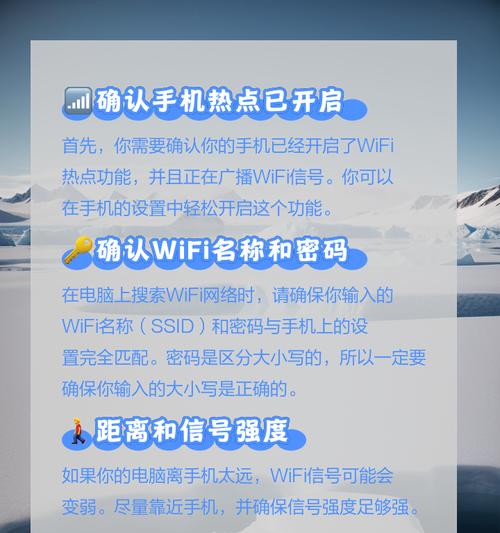
实用技巧与背景信息
技巧一:保存Wi-Fi密码
在连接过一次后,大多数笔记本电脑会保存密码,下次连接时无需再次输入。
技巧二:优化网络使用
如果使用移动数据共享Wi-Fi热点,可考虑设置流量使用限制,以免产生高昂的额外费用。
背景信息:网络类型与连接优先级
了解不同类型的网络(如Wi-Fi、蓝牙、移动数据等)及其在笔记本电脑中的连接优先级,有助于更好地管理设备的联网状态。
结语
通过以上步骤和技巧,您可以轻松实现笔记本电脑与手机的Wi-Fi连接。在手机数据流量允许的情况下,这不仅能够解决临时的联网需求,也为移动办公提供了便利。当然,在具体操作时,还需考虑网络的安全性和数据的私密性,确保在享受便利的同时,个人信息也能得到保障。




